PPT幻灯片在播放的时候在播放的时候,可能每次点击鼠标切换会很麻烦,不方便,其实ppt幻灯片是可以设置自动播放的。今天和大家分享PPT幻灯片中如何设置自动播放时间。
首先右击第一张幻灯片,就会看到选项幻灯片切换,点击,
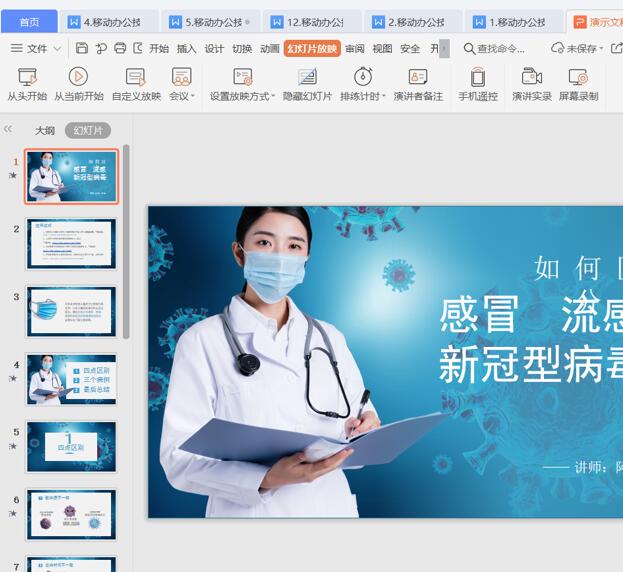
勾选自动换片:

如果想要三秒切换就可以在旁边选择三秒:
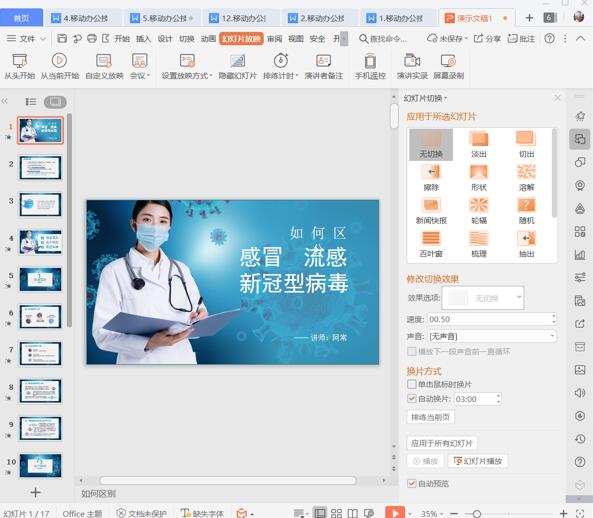
在持续时间宽内设置切换到这个页面所需要的一个动画效果的时间。打开幻灯片放映菜单下的从头开始,可以看到自动播放的效果。
是不是很快捷呢,快来试试吧。
文章为用户上传,仅供非商业浏览。发布者:Lomu,转转请注明出处: https://www.daogebangong.com/fr/articles/detail/How%20to%20set%20autoplay%20time%20in%20PPT%20slideshow.html

 支付宝扫一扫
支付宝扫一扫 
评论列表(196条)
测试